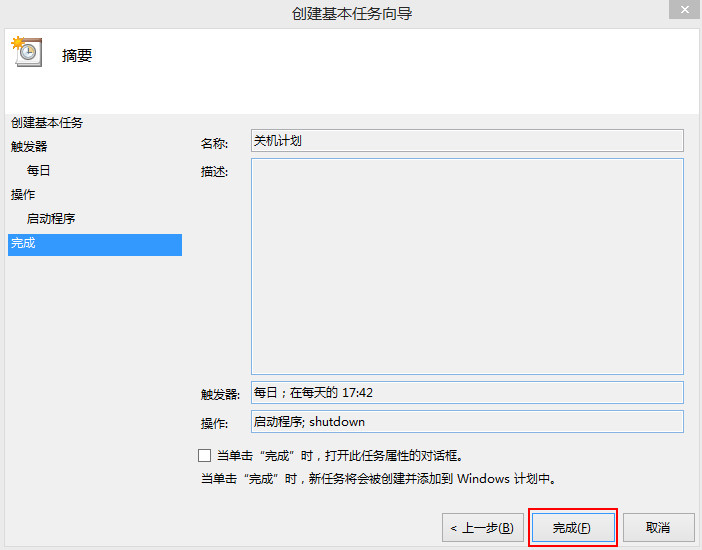设置win8.1系统定时关机的操作方法
来源:PE吧 作者:小吧 发布于:2017-04-12 11:08:14 浏览:23007
很多用户有时候会急匆匆出门忘记关电脑而导致电的浪费,因此很多人都去网上下载免费的定时关机软件,但每天都要去设置一下感到很麻烦,那么我们该怎么设置定时关机呢?接下来就给大家详细介绍设置win8.1系统定时关机的操作方法,解决大家忘记关电脑的问题。
1、在桌面上使用win+x快捷键打开菜单,选择“控制面板”,如下图所示:
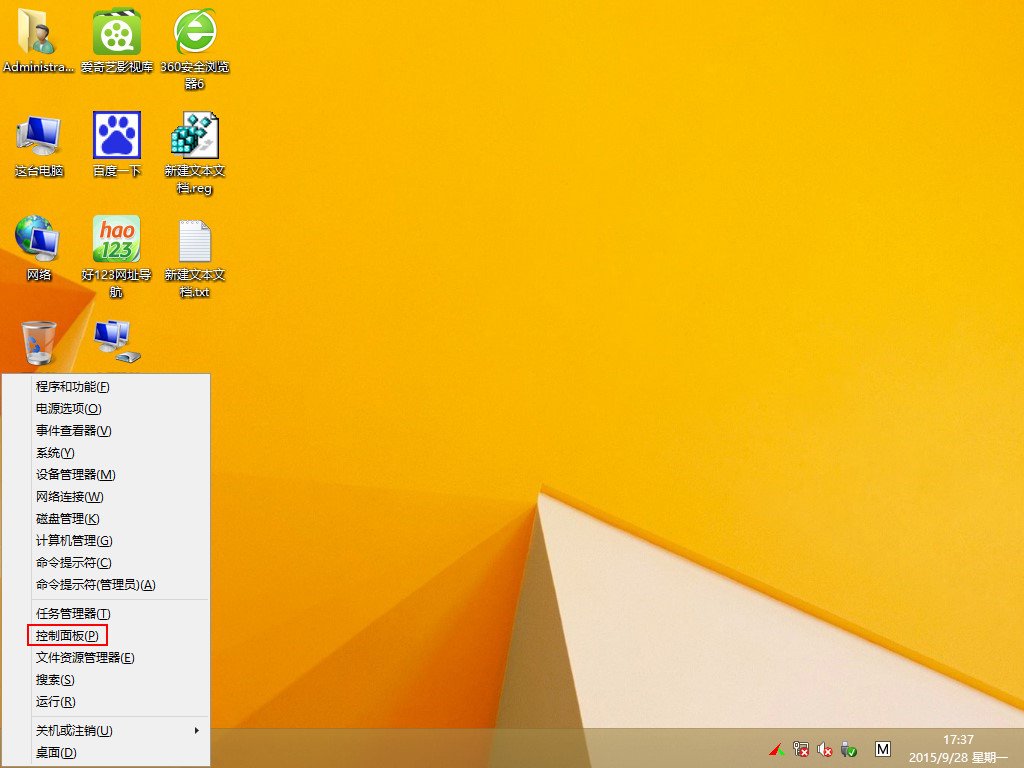
2、在弹出的控制面板的窗口中,选择“系统和安全”,如下图所示:
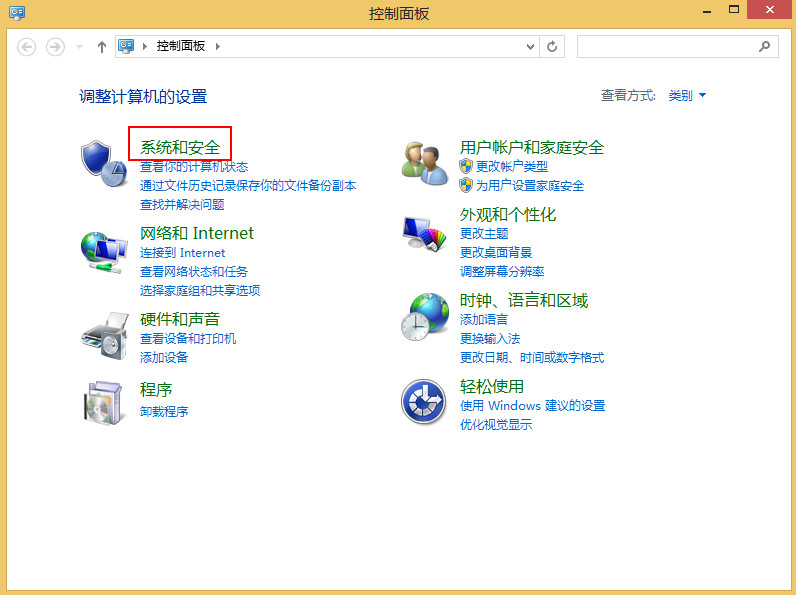
3、跳出的系统和安全的窗口中,选择管理工具下方的“计划任务”,如下图所示:
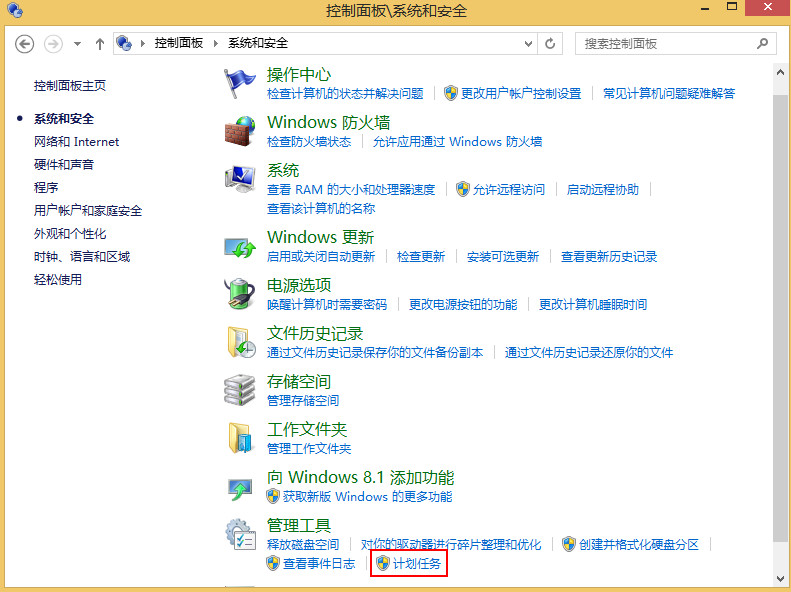
4、进入到创建任务面板,点击右侧的“创建基本任务”,如下图所示:
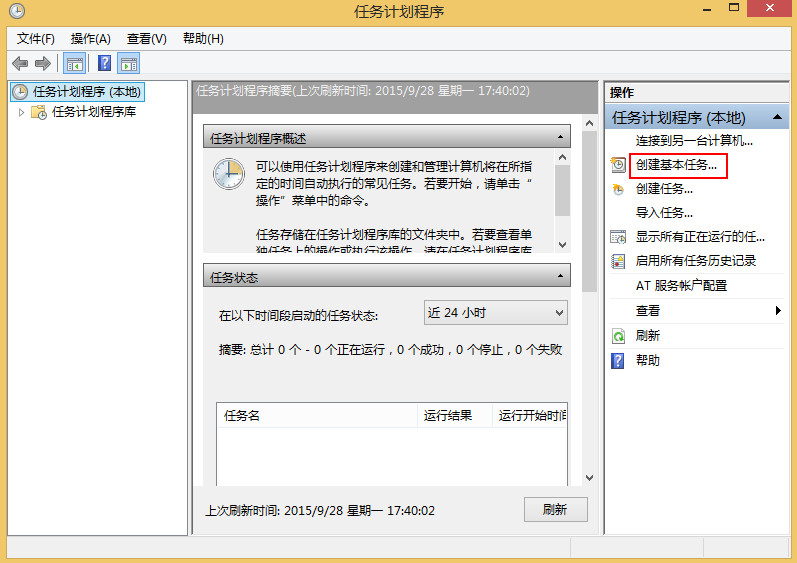
5、接下来我们在名称跟描述里面输入我们这次要做的事情,我们是要设置定时关机,那么我们可以输入“关机计划”之类的。输入完成之后单击“下一步”,如下图所示:
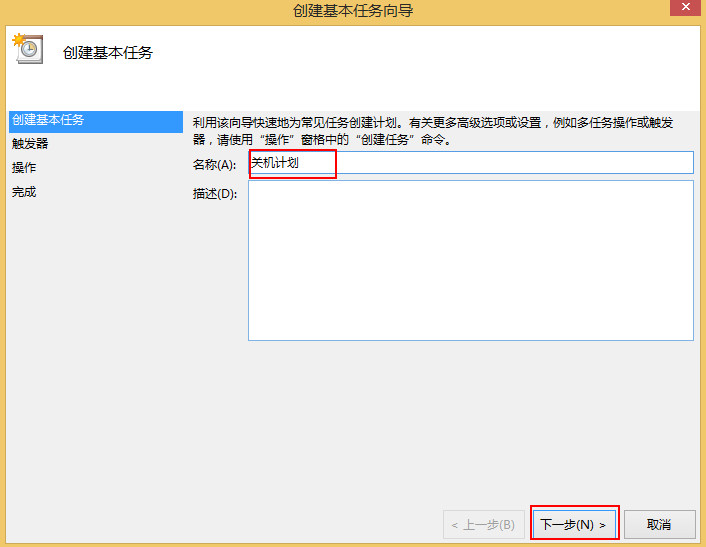
6、然后会让我们选择开始的时间,假如我们要设置的是每天都执行该任务的话,那么单击“每天”,选好之后再单击“下一步”,如下图所示:
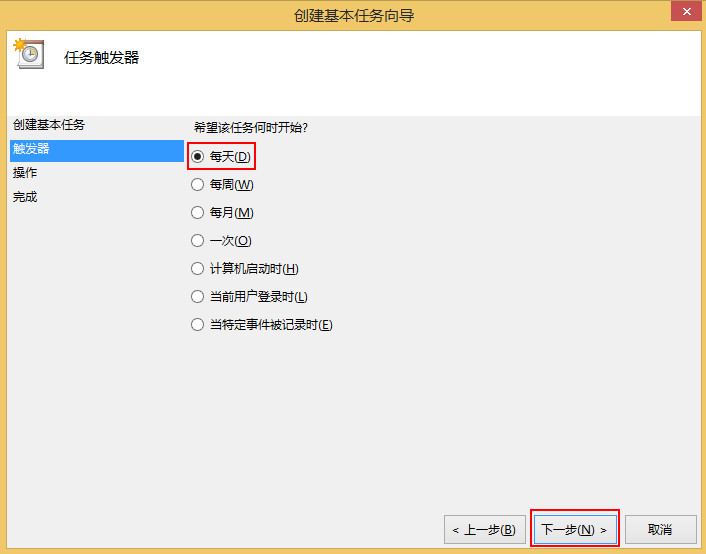
7、然后会让我们设置每天开始执行的时间,也就是每天是几点关机,我们将时间设置好之后,下方还会有一个每隔多少天发生一次,如果是每隔一天的话,那么就设置为“1”,都设置好之后选择“下一步”,如下图所示:
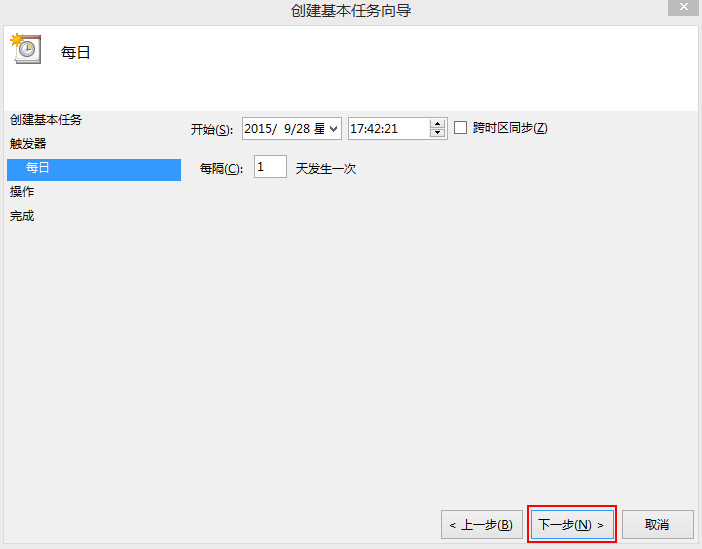
8、接下来我们选择“启动程序”,然后继续单击“下一步”,如下图所示:
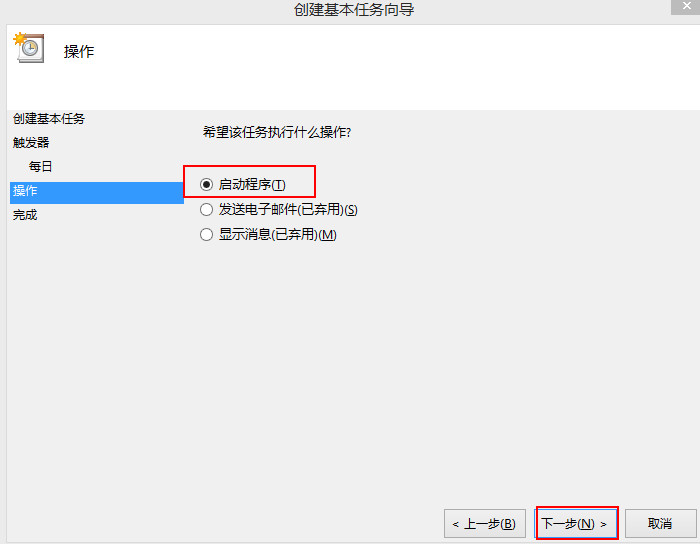
9、然后会让我们输入程序或版本,我们输入“shutdown”,输入完成之后单击“下一步”,如下图所示:
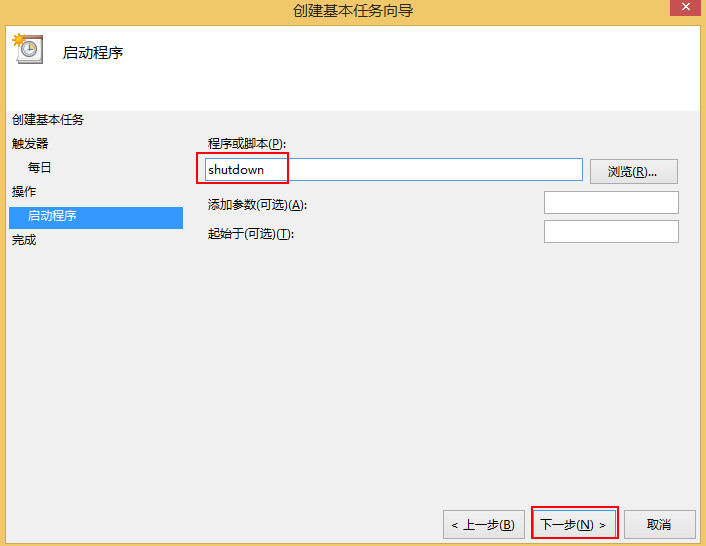
10、接下来会进入到如图面板,此时我们单击“完成”按钮即可成功创建每天自动关机任务,如下图所示: